L’outil SmartDesign (Formulaires mécaniques) est une solution de calculs mécaniques qui vous permet de faire rapidement un calcul de poutre en diminuant le risque d’erreurs. SmartDesign (Formulaires mécaniques) est l’un des nombreux modules compris dans la suite myCADservices Premium, le bouquet d’applications pour les bureaux d’études et d’ingénierie disponible en abonnement.
L’OUTIL SMARTDESIGN (FORMULAIRES MECANIQUES)
L’outil SmartDesign (Formulaires mécaniques) s’adresse à tous les concepteurs mécaniques qui souhaitent valider des éléments standards mécaniques et produire rapidement des notes de calcul. L’outil SmartDesign (Formulaire mécaniques) fait partie de l’offre myCADservices Premium.
SOMMAIRE
- Choix de l’outil
- Choix de la fiche de calcul
- Choix du matériau
- Saisie des données
- Moment de la section
- Coefficient de concentration de contrainte
- Coefficient de sécurité souhaité
- Validation
- Remplissage du cartouche
- Sauvegarde
1. calcul de poutre : Choix de l’outil
Dans un premier temps, ouvrez l’outil SmartDesign. Puis, choisissez l’outil que vous souhaitez utiliser dans la liste déroulante.
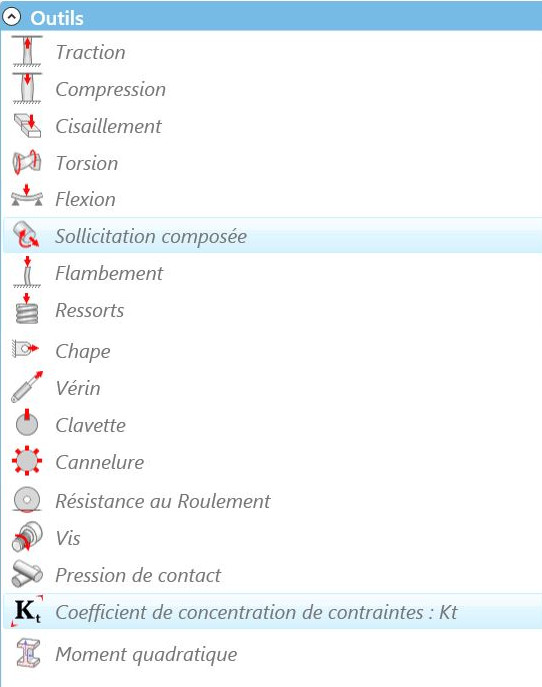
2. CALCUL DE POUTRE : Choix de la fiche de calcul
Ddéterminez la fiche de calcul idoine que vous allez appliquer.
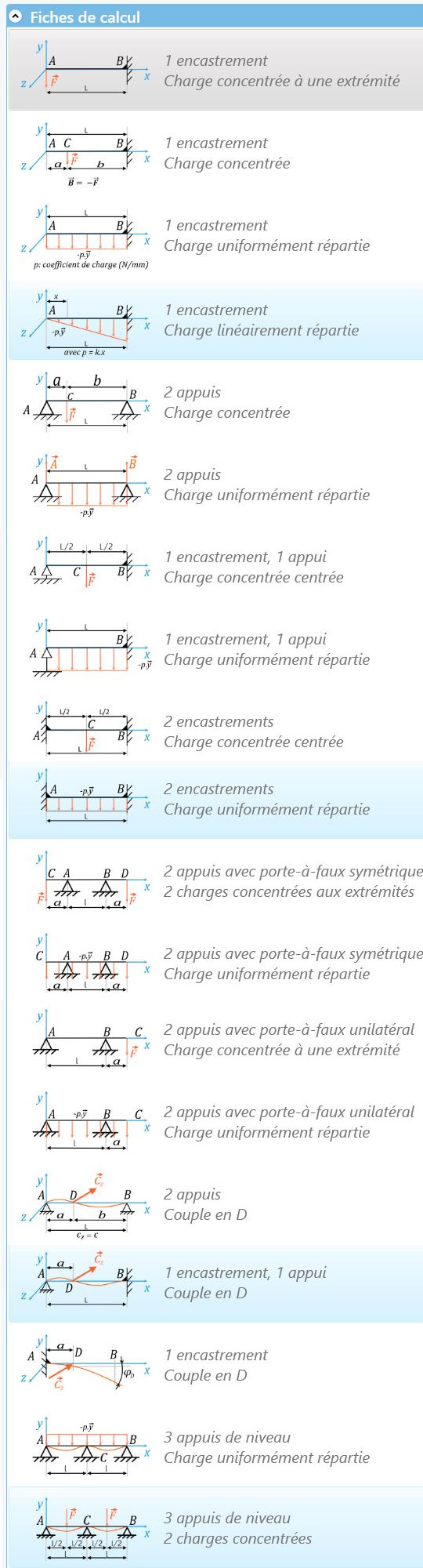
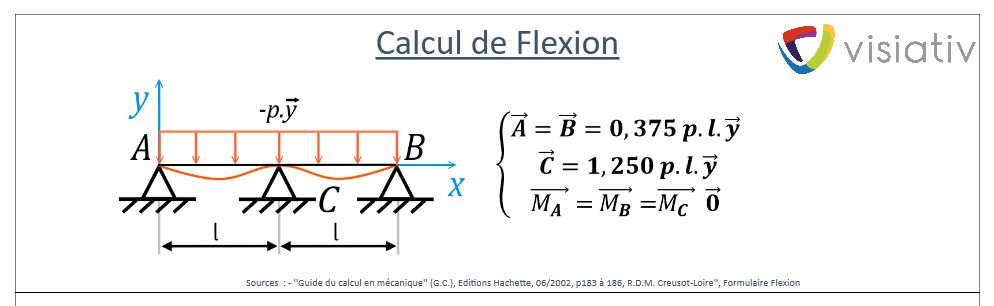
3. CALCUL DE POUTRE : Choix du matériau
Par la suite, vous devez sélectionner le matériau adéquat. Il est tout à fait possible de modifier et d’enrichir cette base si vous le souhaitez.
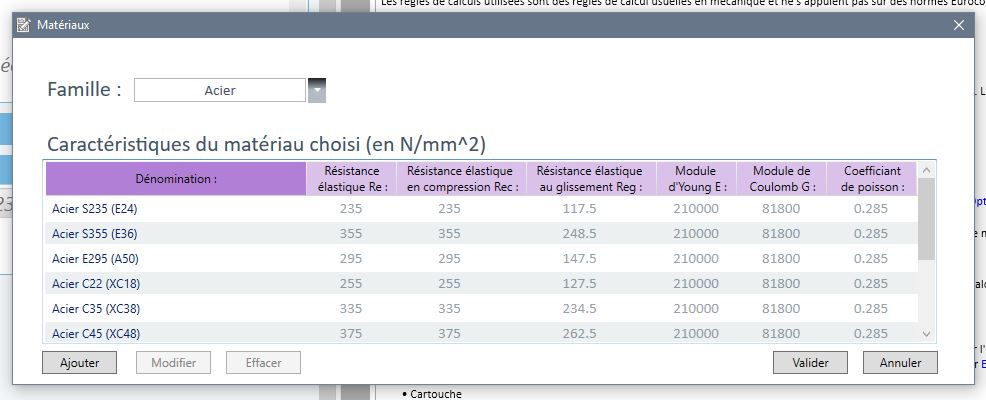
4. CALCUL DE POUTRE : Saisie des données
Puis, saisissez le données (dimensions, charge) dans la case prévue à cet effet.
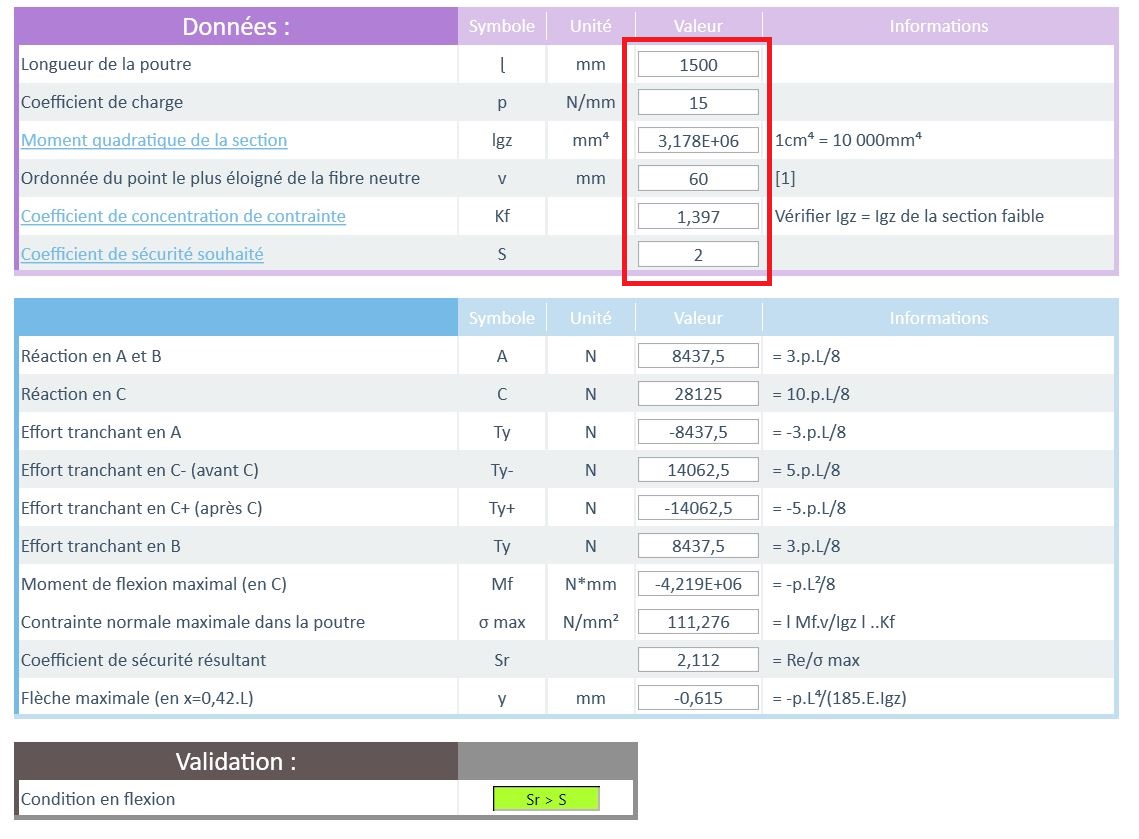
5. CALCUL DE POUTRE : Moment de la section
Lorsque vous arrivez au moment de la section, cela vous donne accès au choix du profil à utiliser. Le retour à la fiche se fait en cliquant sur le lien “retour fiche en cours” avec copie de la valeur évaluée.
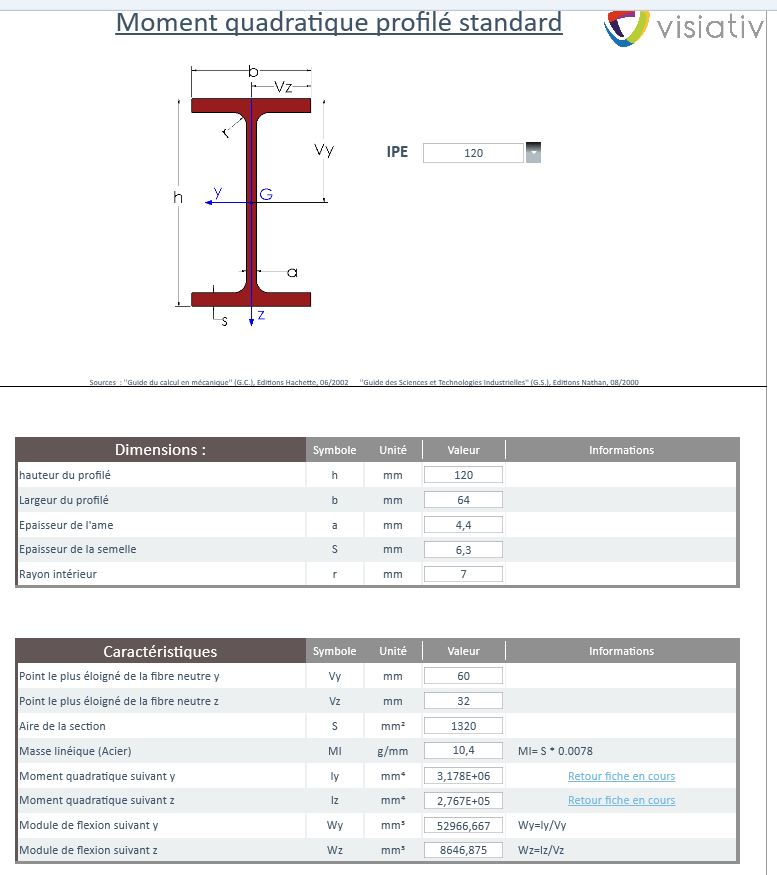
6. CALCUL DE POUTRE : Coefficient de concentration de contrainte
Si nécessaire, spécifiez un coefficient de concentration de contrainte à l’aide de l’assistant. Le retour à la fiche se fait par le lien “retour fiche en cours” avec copie de la valeur évaluée.
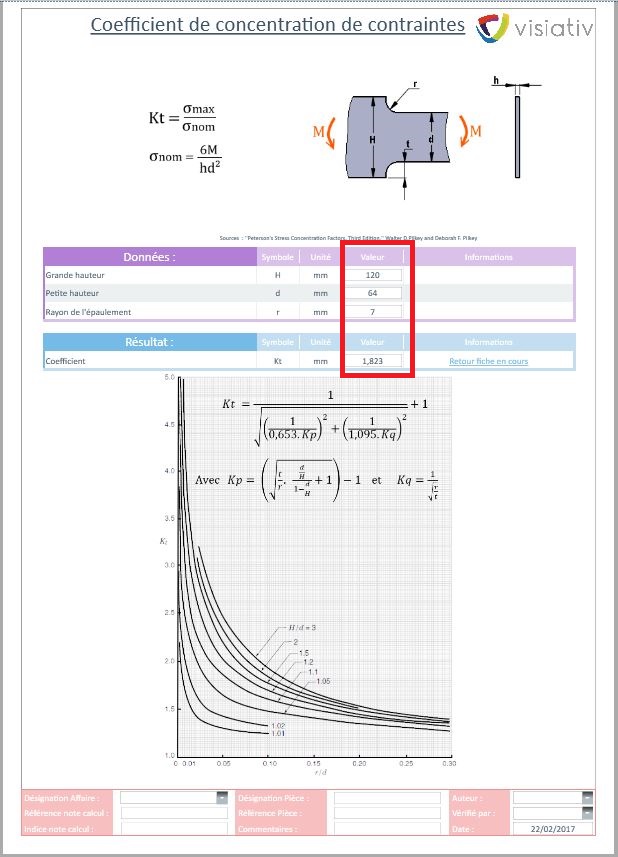
7. CALCUL DE POUTRE : Coefficient de sécurité souhaité
Ensuite, saisissez le coefficient de sécurité cible. Le tableau proposé vous permet d’assister votre choix.
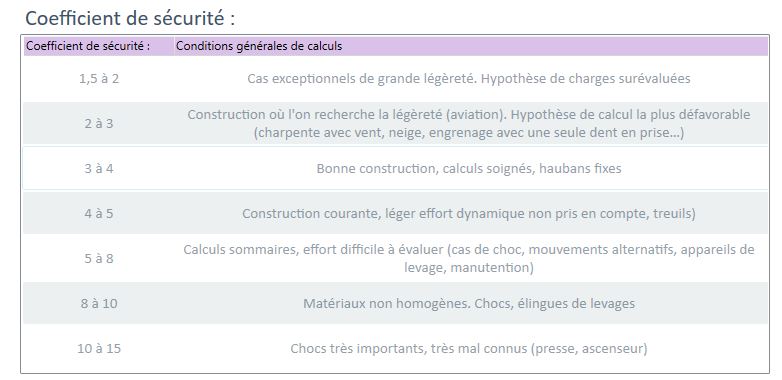
8. CALCUL DE POUTRE : Validation
Ainsi, le résultat se calcule en fonction du coefficient de sécurité cible et du coefficient de sécurité calculé.
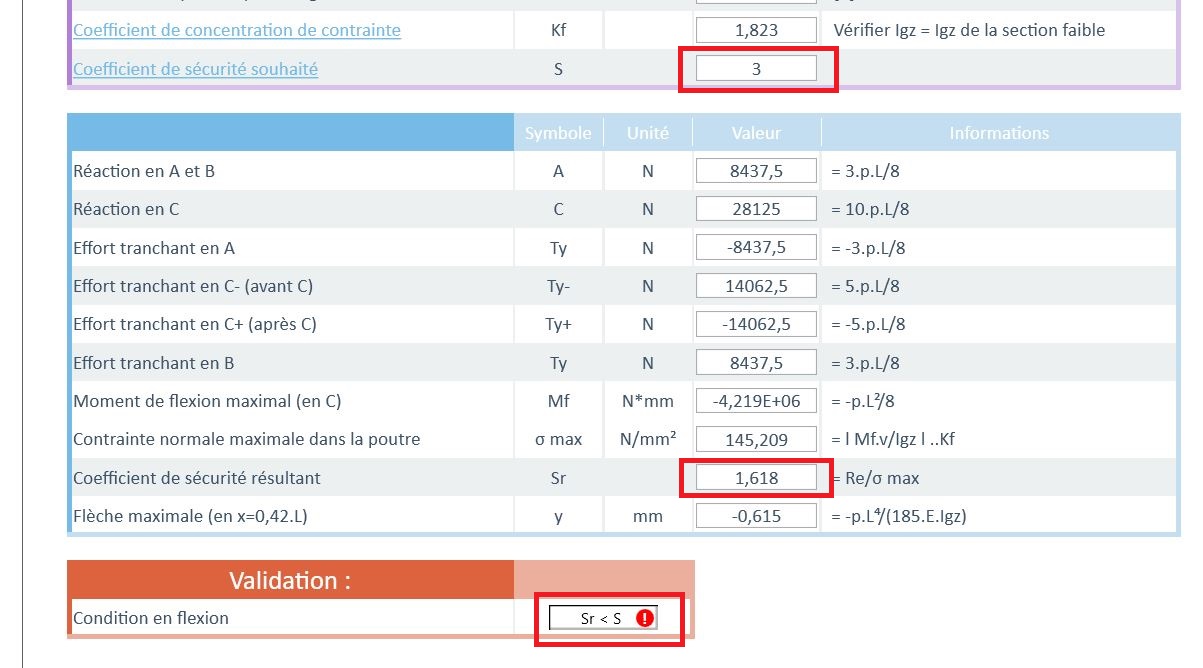
9. Remplissage du cartouche
Remplissez le cartouche de votre formulaire de calcul.

10. Sauvegarde
Enfin, sauvegardez votre document pour une utilisation ou modification ultérieure, et imprimez-le pour le joindre à votre dossier de conception.
En conclusion
En somme, l’outil SmartDesign vous permet de :
- disposer d’un document clair en quelques étapes, qui répond aux exigences de vos partenaires, donneurs d’ordre etc.
- optimiser votre conception en économisant de la matière
- gagner en réactivité et autonomie
EN SAVOIR PLUS SUR MYCADSERVICES PREMIUM TESTER GRATUITEMENT SMARTDESIGN
Télécharger le PDF : Calcul de poutre avec SmartDesign - TRUCS & ASTUCES Visiativ Industry
- Auteur Brieuc NICOLAS, Avant-vente, BU Services, Visiativ
- Date 23.02.2017
- Produit SmartDesign
- Version Version 2015.17.02



